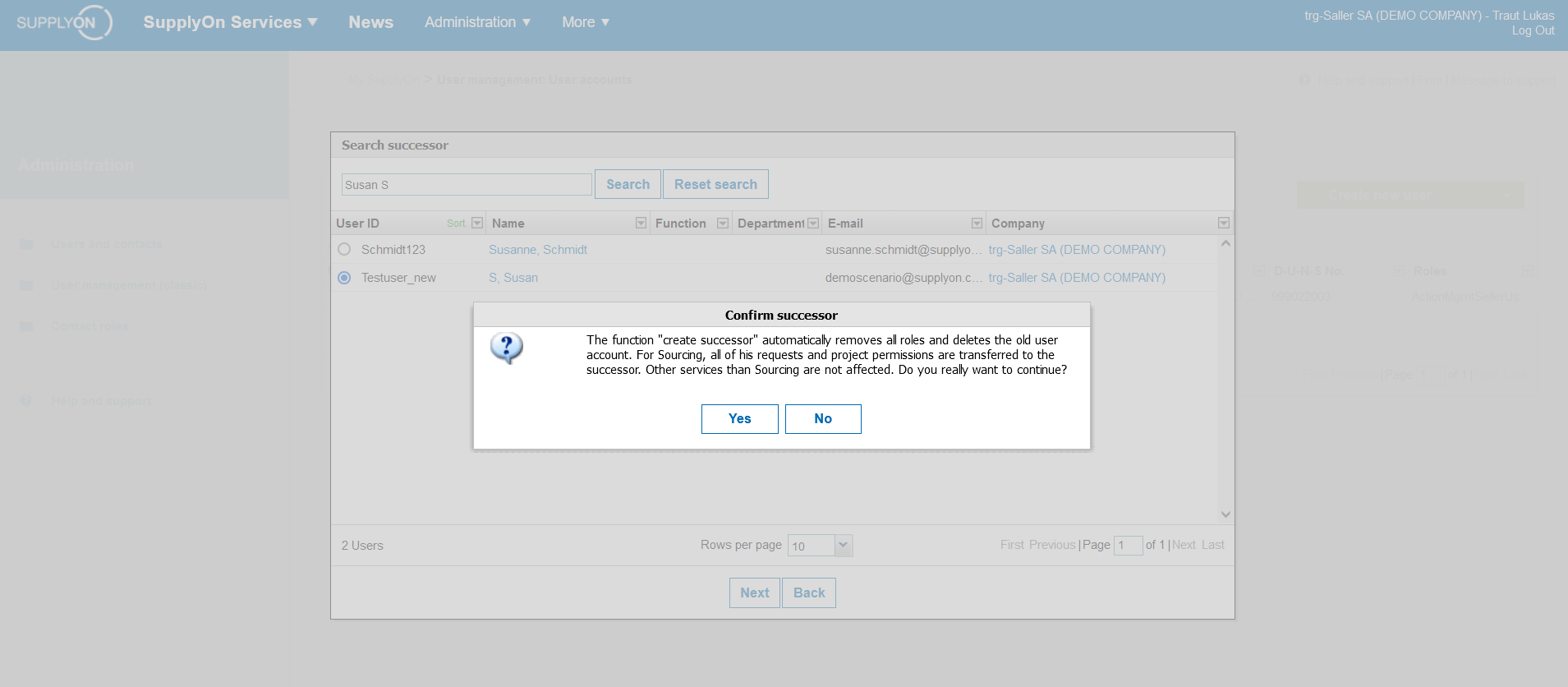Quando um utilizador deixa a empresa, as suas funções e autorizações podem ser transferidas para outro utilizador com apenas alguns cliques.
Os administradores de utilizadores têm a capacidade de transferir funções e autorizações de um utilizador obsoleto para outro utilizador existente.
A seguir, encontrará instruções sobre como o fazer.
Navegue até "Administration" e selecione "Users and Contacts".
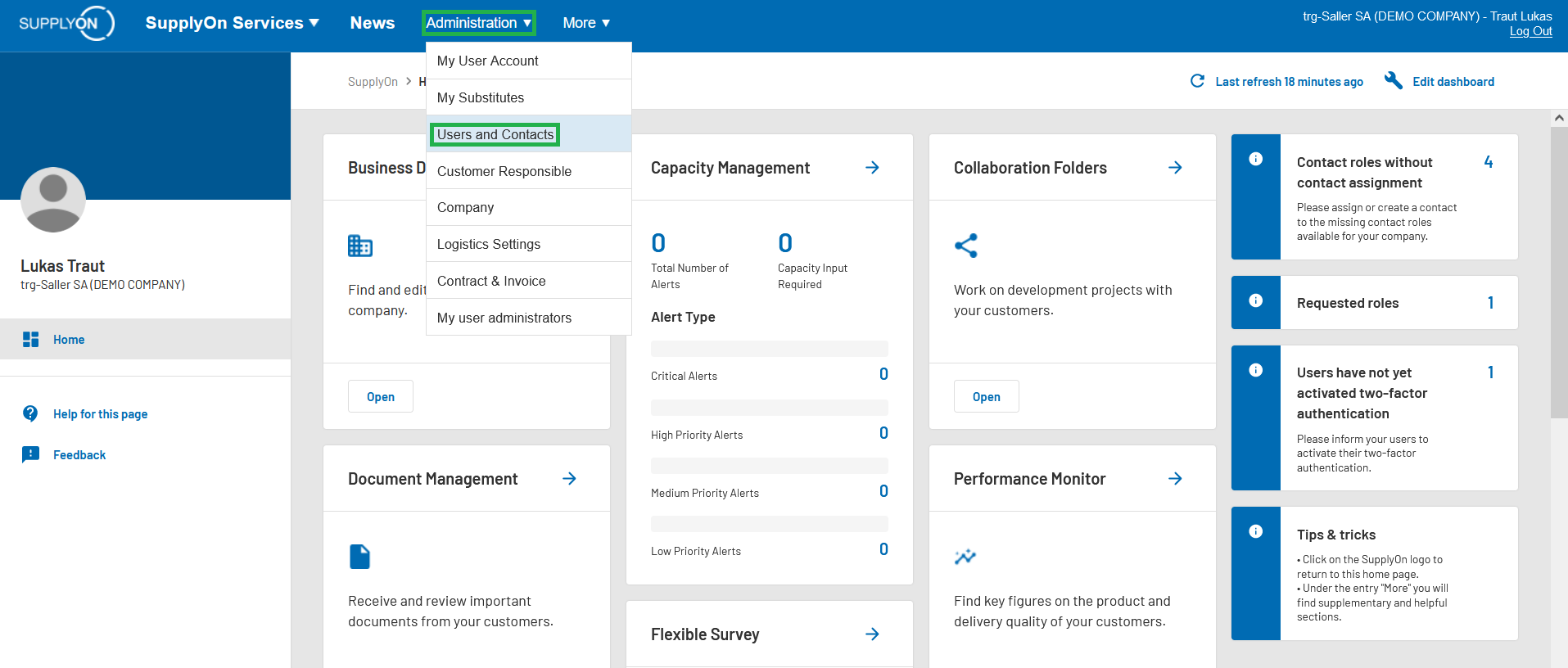
Clique em Gestão de utilizadores (clássica) no lado esquerdo.
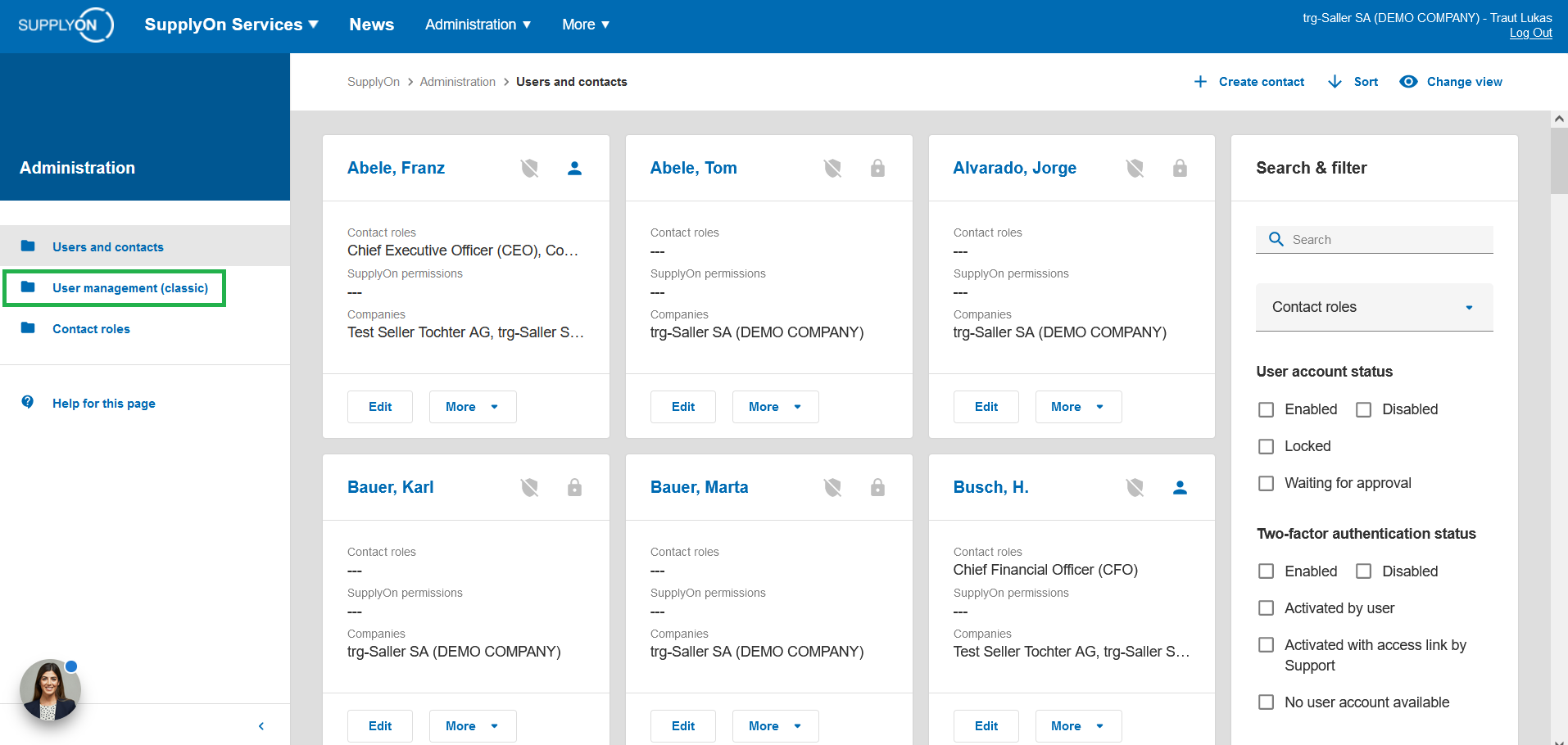
Clique no separador "Contas de utilizador".
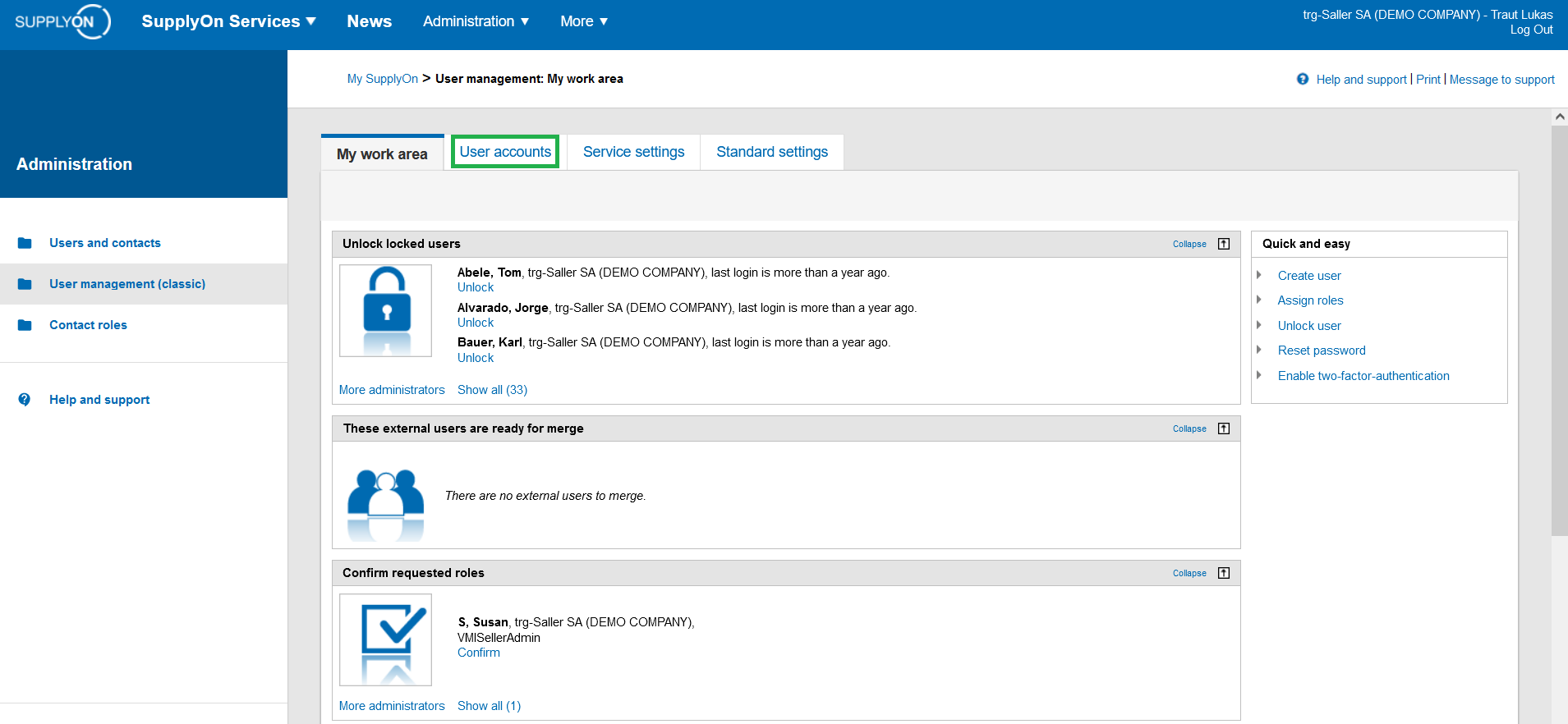
Clique na seta para baixo junto ao ID do utilizador e selecione "Determinar sucessor".
Cuidado: Só execute esta ação se o utilizador tiver de ser eliminado. Se pretender criar um novo utilizador com os mesmos direitos sem eliminar o antigo, selecione "Criar cópia".
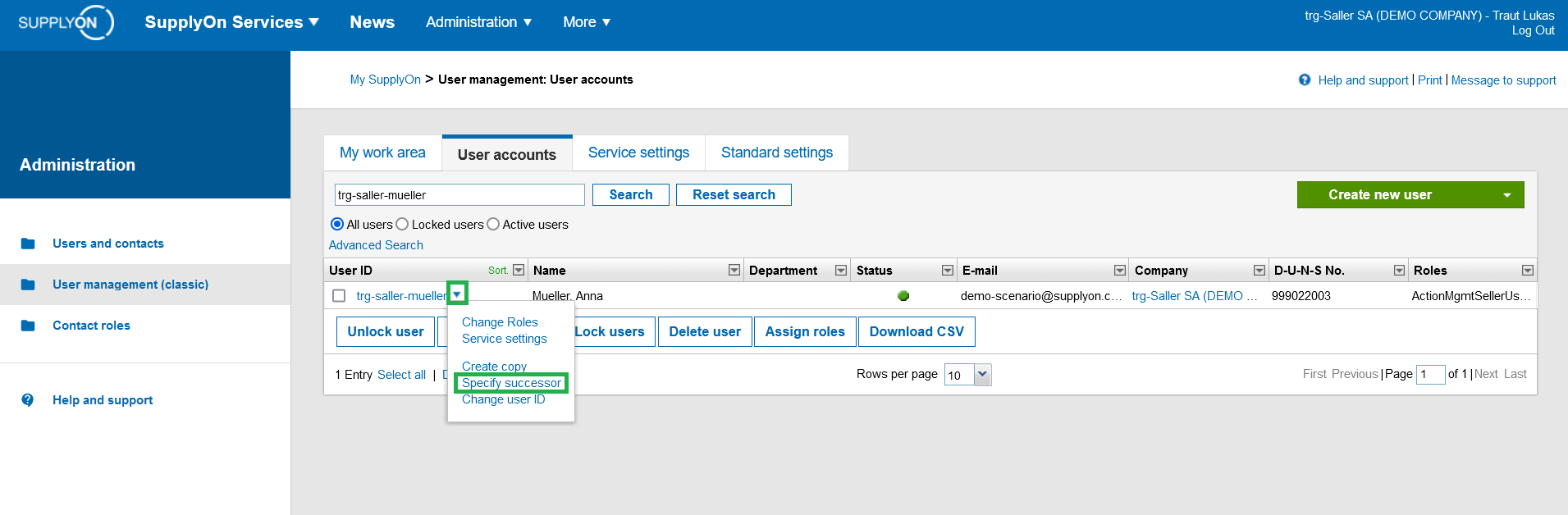
Procure o utilizador que deve receber as funções e autorizações como sucessor.
Nota: só pode selecionar um utilizador que já exista!
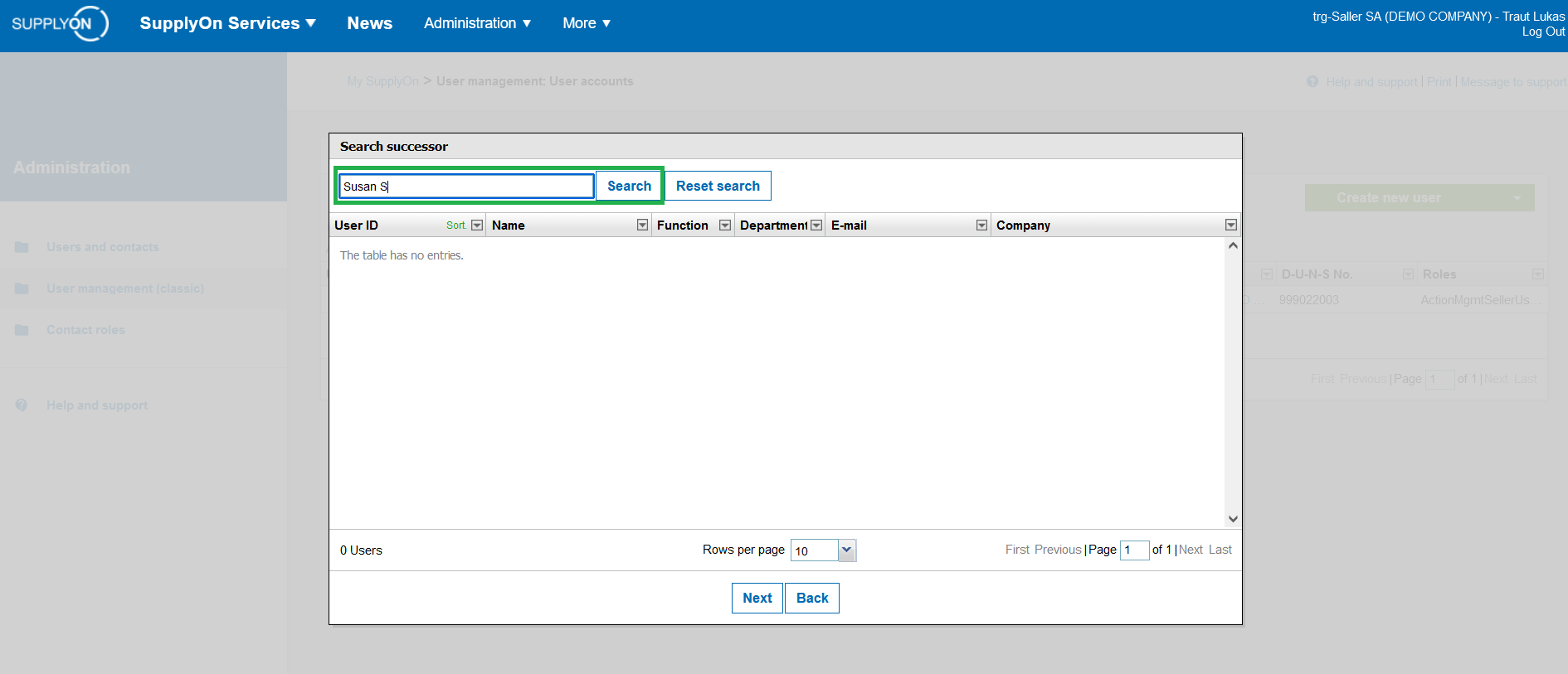
Selecionar o utilizador e clicar em "Next" (Seguinte).
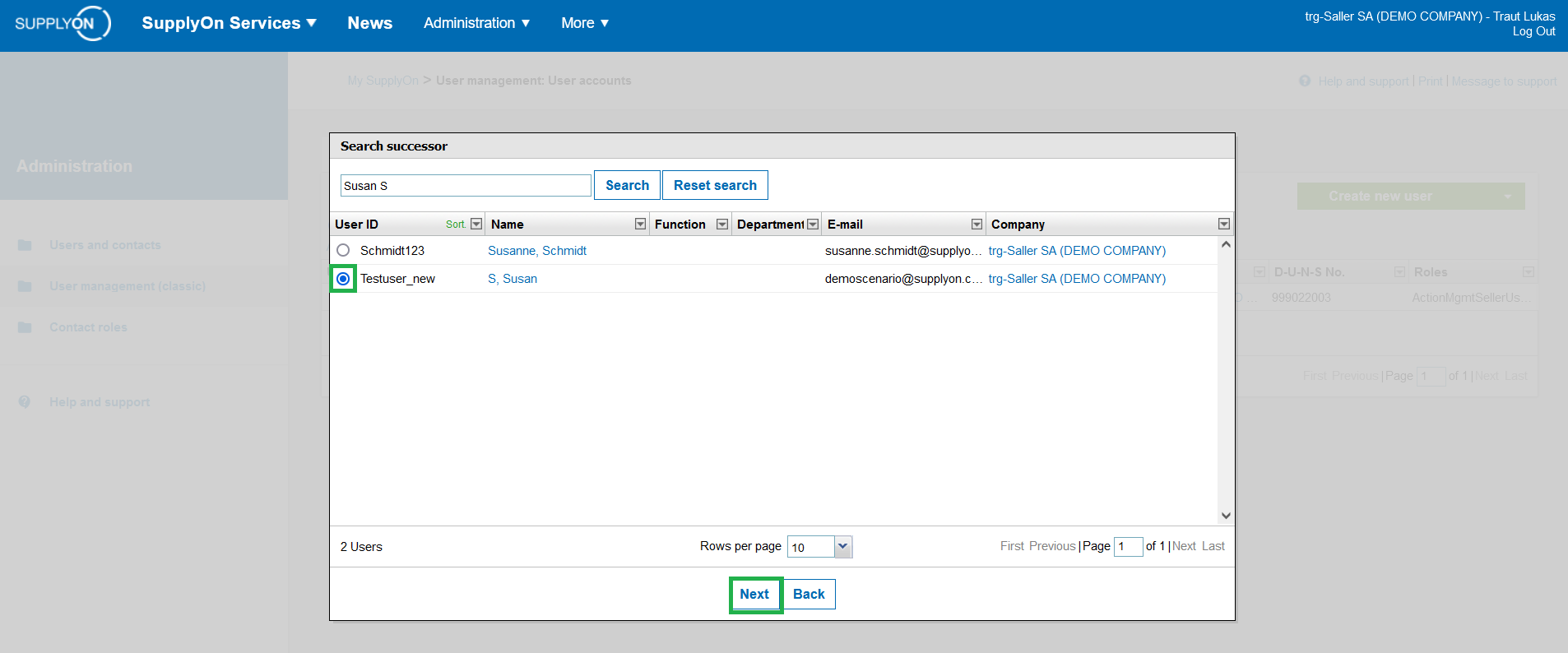
Agora, aparecerá uma mensagem informando-o de que o utilizador antigo e as suas funções serão eliminados. Confirme clicando em "Sim".